win10别人共享的文件夹如何查看 window10怎么查看对方共享的文件
时间:2021-02-11作者:zhong
在win10系统里,我们在传输文件会使用局域网来共享,这是比较简单又方便的方法,可以看到双方共享的文件,但是也有用户不会查看对方共享的文件,那么win10别人共享的文件夹如何查看呢,下面小编给大家分享win10查看对方共享的文件方法。
解决方法:
方法一:
1、打开【这台电脑】。可以在【网络】下边看到开启了共享功能的局域网计算机。
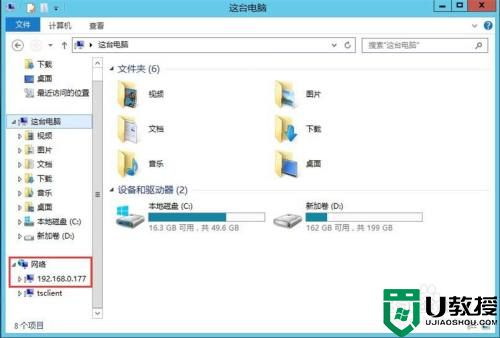
2、点击对方的ip地址或是计算机名即可查看这台远程机器共享的文件目录。
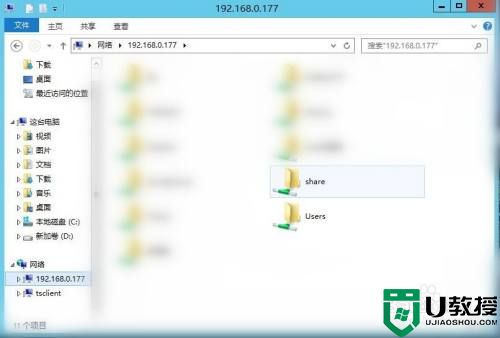
方法二:
1、使用快捷键 win + R快速调出运运命令框。

2、输入: \\ip地址,并按【确定】按钮即可查看共享文件目录。
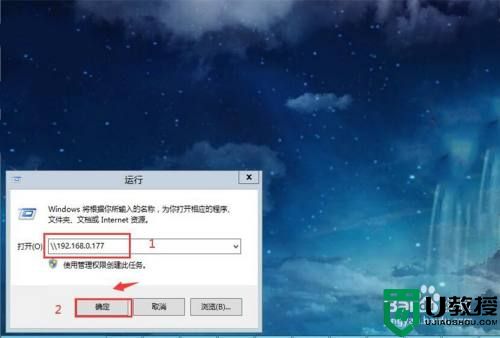
以上就是win10查看对方共享的文件方法,有不会查看别人共享的文件,可以按上面的方法来进行查看。

